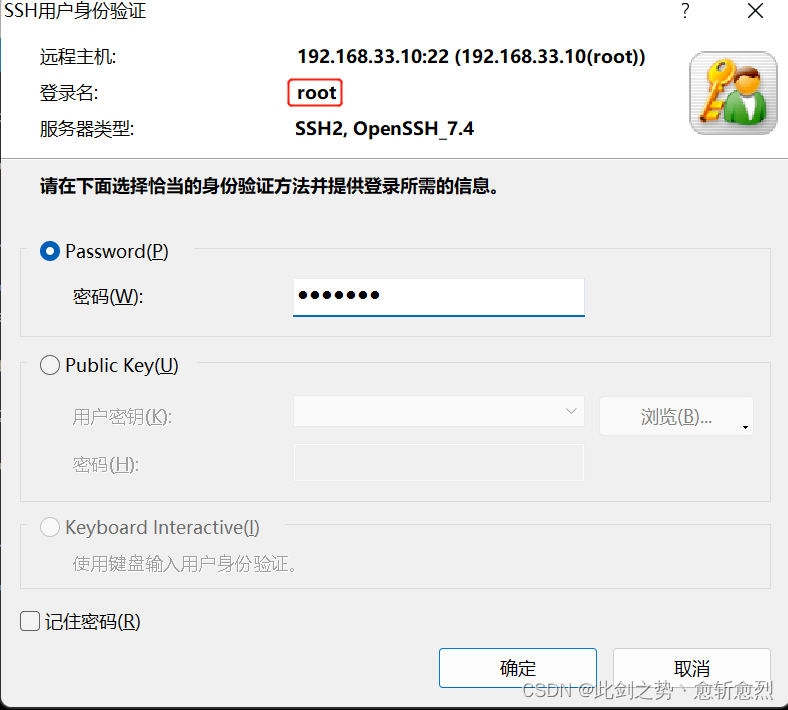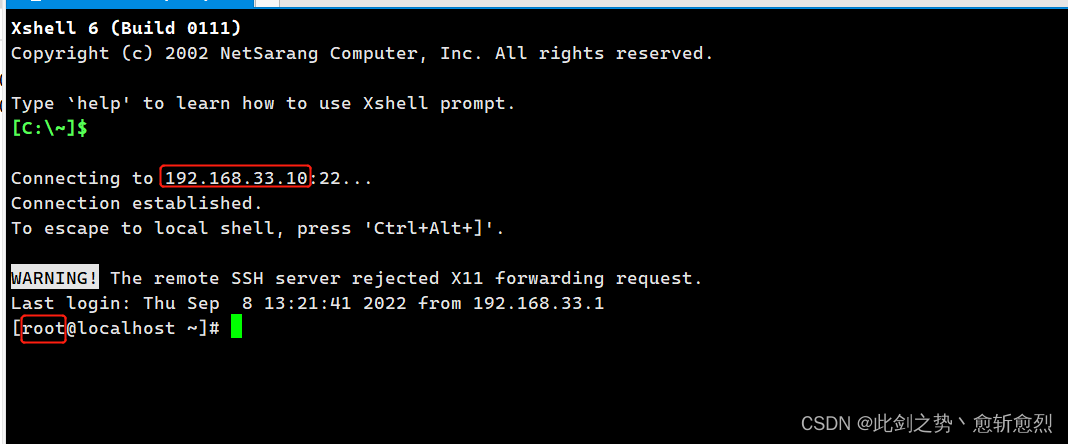windows使用虚拟机
VirtualBox
官网
地址:https://www.virtualbox.org/
类似于VMware这种虚拟机管理工具
软件下载: https://www.virtualbox.org/wiki/Downloads
Vagrant
官网
地址:https://www.vagrantup.com/
镜像管理工具有点像docker -> 镜像的关系
软件下载: https://www.vagrantup.com/downloads
命令
将box镜像文件纳入Vagrant管理
vagrant box add 镜像名称 镜像文件绝对路径
# vagrant box add centos7 D:\VM\centos7.box
查看Vagrant管理的镜像文件
vagrant box list
根据镜像创建一个虚拟机
vagrant init 镜像名字
启动当前目录下的虚拟机
vagrant up
关闭当前vagrant运行的虚拟机
vagrant halt [name/id]
获取vagrant运行的虚拟机id等信息
vagrant global-status
连接当前vagrant运行的虚拟机
vagrant ssh
连接当前目录下的虚拟机
vagrant ssh
连接当前目录下的虚拟机
vagrant ssh-config
查看ssh相关信息以及 密钥位置 hostname ,port,IdentityFile 这三个位置,登录信息约为 127.0.0.1:2222,用户名:vagrant,有可能不能选择密码登录,默认是用密钥登录,浏览,文件,找到 刚刚的IdentityFile ,再输入密码vagrant 就可以使用vagrant 用户 ssh登录
VagrantBox
官网
地址:https://app.vagrantup.com/boxes/search
类似于docker中的镜像
镜像下载: https://app.vagrantup.com/boxes/search?_gl=1%2Ab149v7%2A_ga%2AMTE3MjM2NzU3Mi4xNjYyNjMwNDYx%2A_ga_P7S46ZYEKW%2AMTY2MjYzNzkxNC4zLjEuMTY2MjYzODEwNi4wLjAuMA…&provider=virtualbox
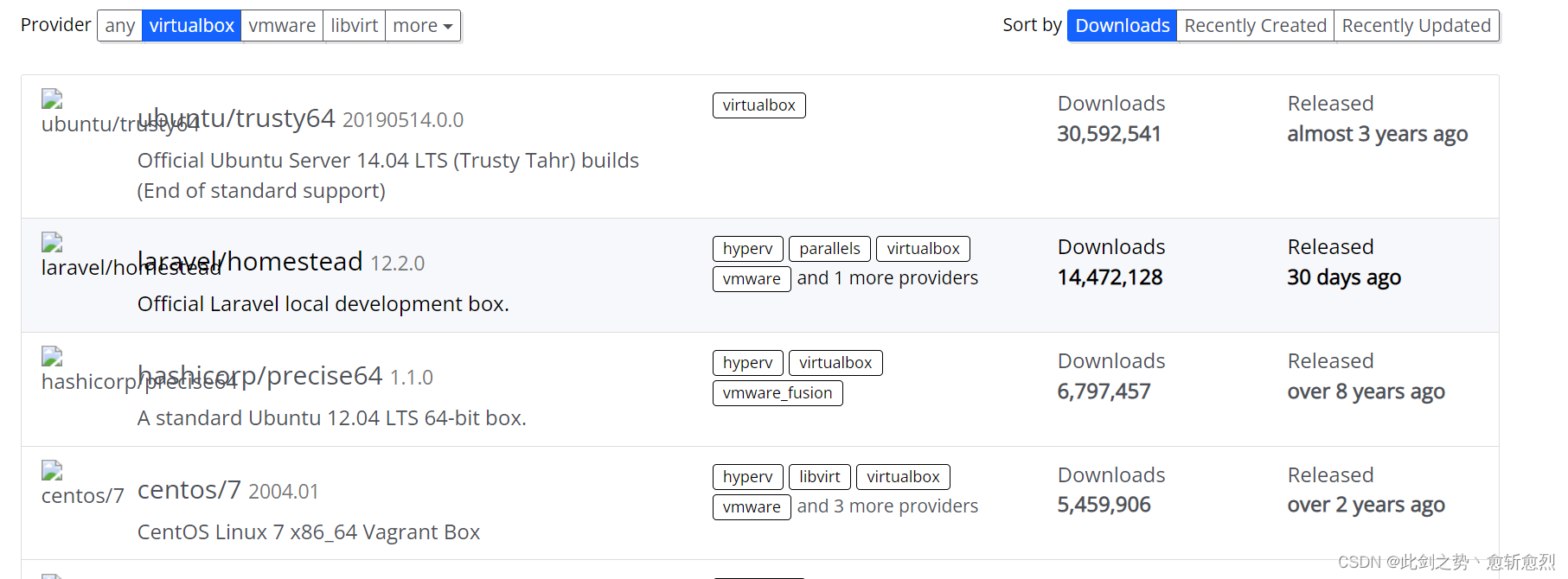
Centos7安装
条件
1.正确安装 VirtualBox Vagrant两个软件
2.下载一个centos7的box镜像文件
安装
进入有box的文件夹下进入控制台
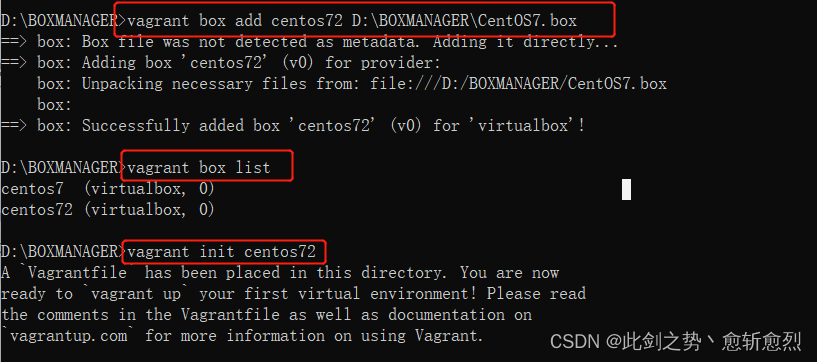
执行初始化之后会在当前目录生成一个Vagrantfile文件,可以在里面配置并编辑一些参数,
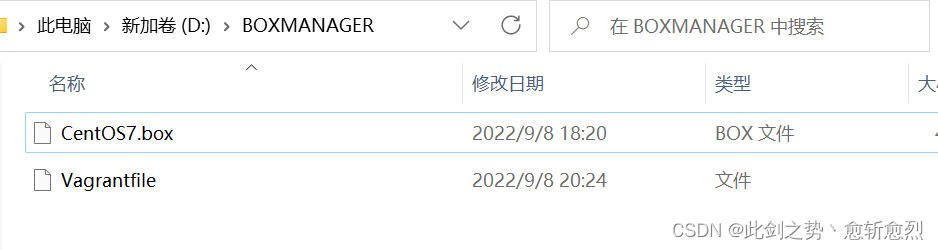
Vagrant.configure("2") do |config|
config.vm.box = "centos7" # box 名称
config.vm.hostname = "centos7" # 虚拟机名称
config.vm.box_check_update = false # 盒子不检查更新
# 配置成私有网络,类似主机模式
config.vm.network "private_network", ip: "192.168.33.10"
# 虚拟机供应者参数配置,相当于在 virtualbox中配置
config.vm.provider "virtualbox" do |vb|
vb.name = "centos7" # 虚拟机名称
vb.gui = false # 启动机器时显示 VirtualBox GUI
vb.memory = "2048" # 虚拟机存储大小,mb
vb.cpus = 2 # cpu 大小
end
end
改完配置之后执行 vagrant up 启动虚拟机截图如下,

注意:此时虚拟机不能通过密码连接、并且虽然知道root用户密码也不能登录
启动成功之后使用vagrant ssh 连进控制台,初始默认的root密码为vagrant,使用xshell通过公钥进入机器、公钥文件位置通过命令vagrant ssh-config获取IdentityFile的值。
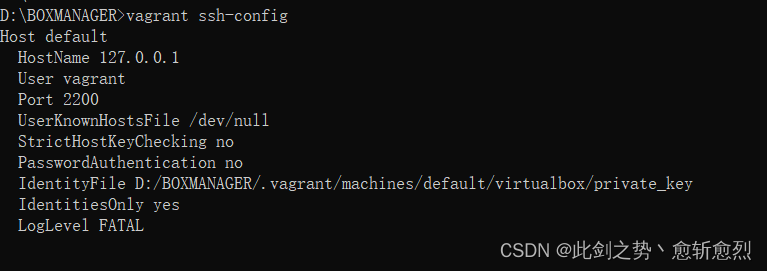
通过公钥连接进服务器截图如下:
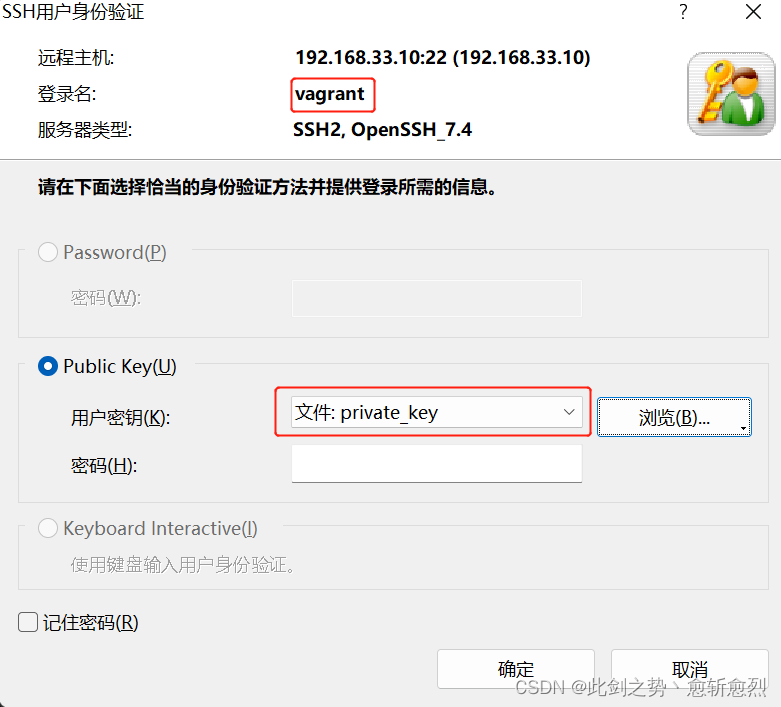
进入虚拟机之后、更改sshd的相关配置,放开root用户权限并重启,放开
vi /etc/ssh/sshd_config
# 更改参数
PermitRootLogin yes
PasswordAuthentication yes
#重启sshd
systemctl restart sshd
验证root用户以及密码登录成功